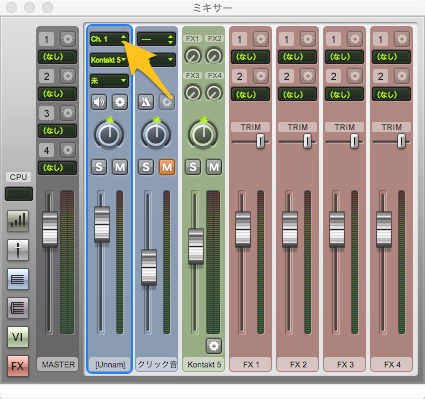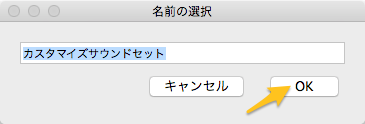※ こちらの手順は、主に外部音源をご利用いただいている方向けのご案内です。Sibelius Sounds、NotePerformerやコンピューター内蔵の音源(General MIDI)をご利用の場合は、一部の特殊な場合を除いて、チャンネルの操作は不要です。
※ こちらは一般的なSibelius側での操作方法のご案内になります。各種外部音源の操作、最適な設定などは各音源の説明書などをご参照ください。
- [再生] > [再生デバイス] (セットアップ右)を開きます。
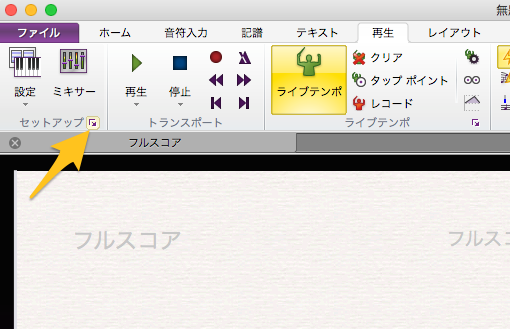
- あたらしいサウンドセットを作成するため、[新規]ボタンを押します。
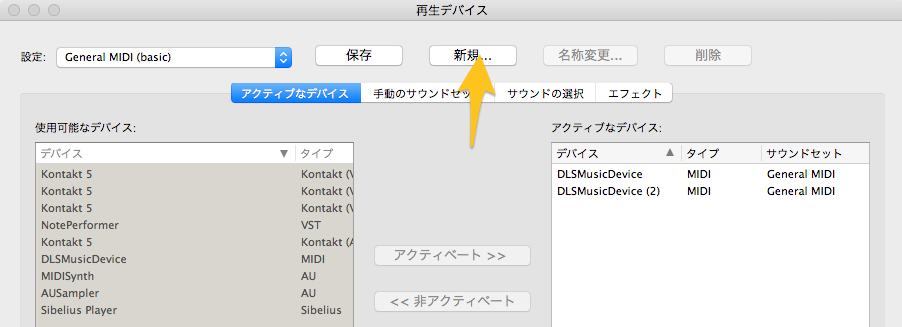
- 何かわかりやすい名前をつけて、OKをクリックします。(表示名なので何でも大丈夫です)
- 右側の「アクティブなデバイス」内に、利用したい音源を配置します。右側からいらないデバイスを解除するには、デバイスを選択し、[非アクティベート]をクリック、
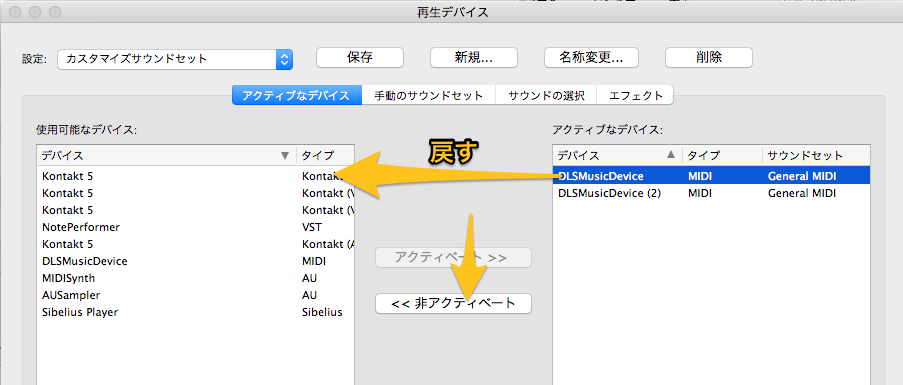
使用したいデバイスは左側から選択して、[アクティベート] をクリックします。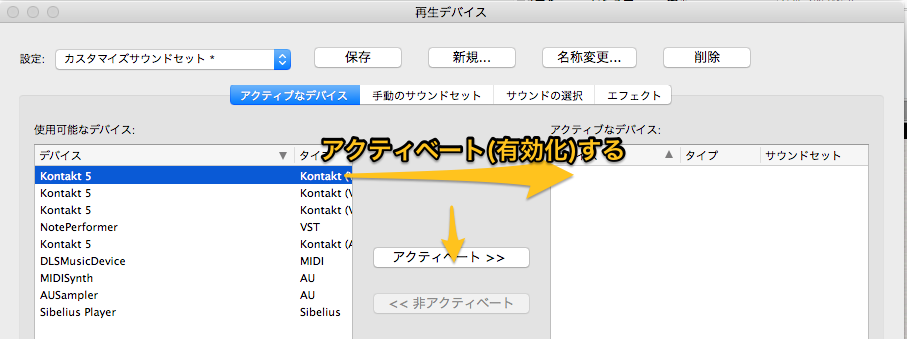
- デバイスが整ったところで、[手動のサウンドセット] タブを開きます。
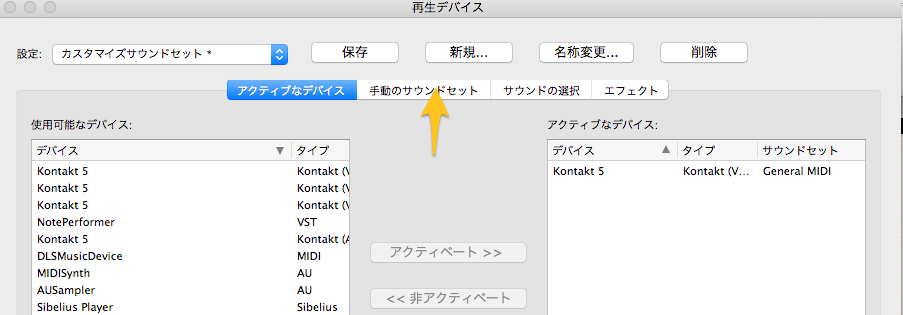
- 「サウンドセット」は該当する形式がある場合は選択します。音源側で音色を制御する場合は、[
(なし)」で問題ありません。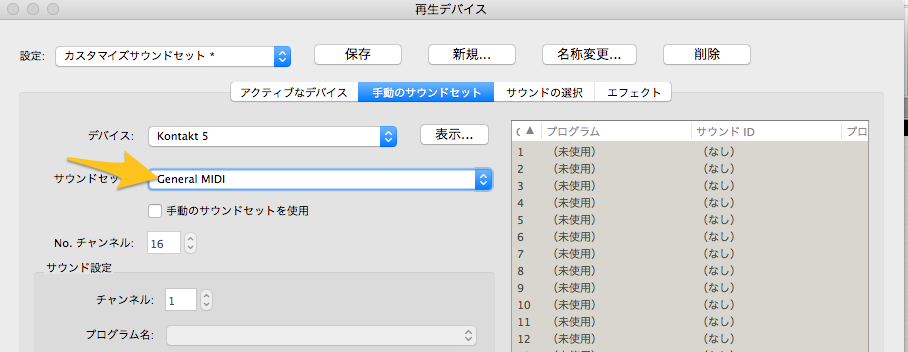
- [手動のサウンドセットを使用]にチェックを入れます。
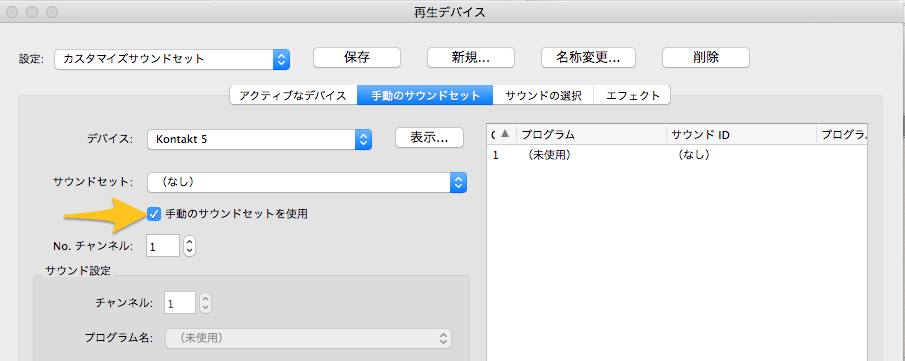
- MIDIチャンネルを16にしておきます。(最大16チャンネルです。もっと少なくて良い場合は少ない数でも大丈夫です)
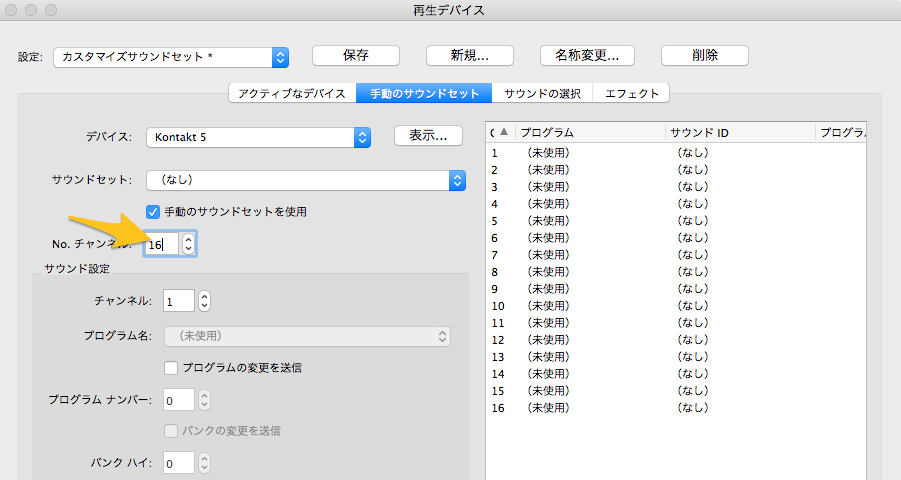
- 「サウンドセット」を「なし」にした場合はこれで設定は終了です。画面上部の[保存] をクリックして画面を閉じます。
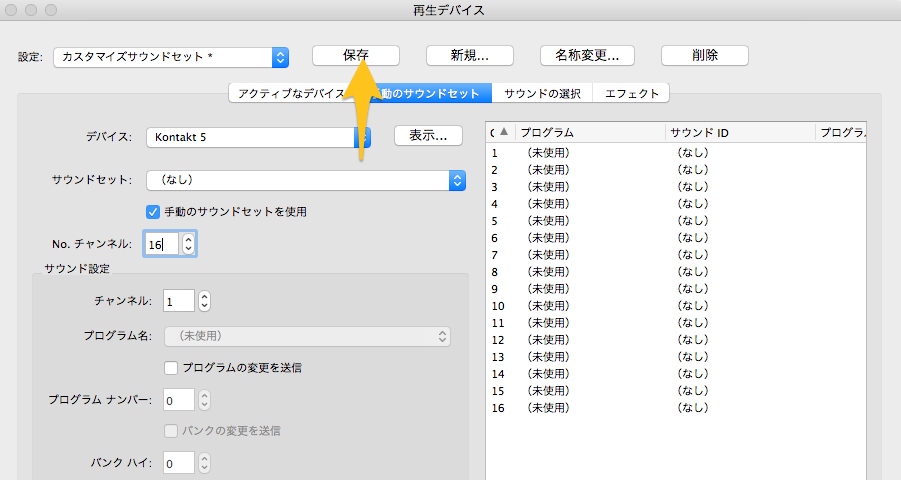
- [再生] > [ミキサー]を開きます。
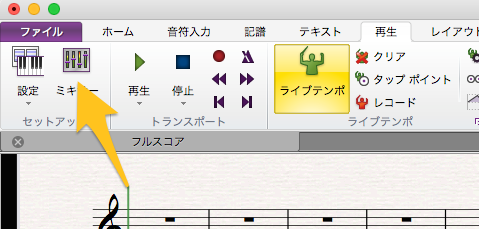
- 以下の図のようなコンパクトなミキサーになっている場合は、左の縦線アイコンを2回クリックします。
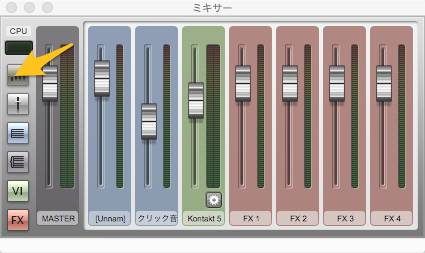
- 黒い欄が表示されます。それぞれ「–」や「(未)」になっている場合は、上から2番目の欄をクリックし、デバイスを選びます。
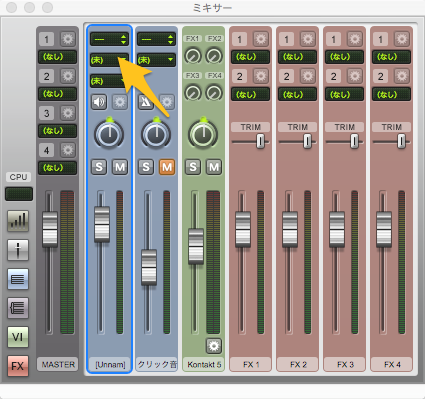
- デバイスを設定すると、1番目の欄でチャンネルを選ぶことができるようになります。各楽器を音源側で設定しているチャンネルに合わせてください。